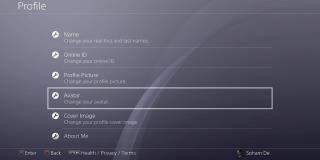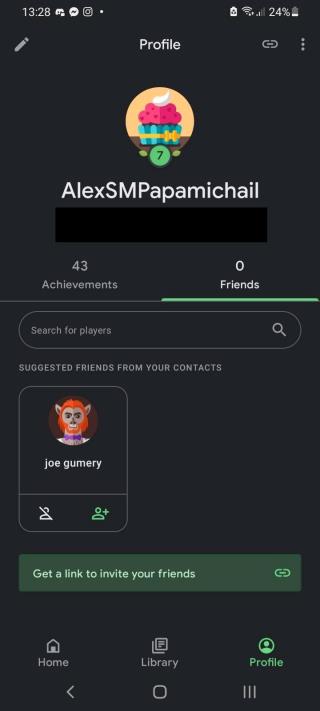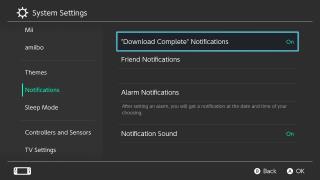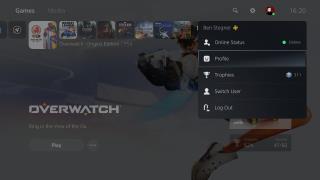비디오 게임에서 크런치 문화란 무엇인가?

비디오 게임 산업은 어렵고 복잡하며 도전적인 산업이 될 수 있습니다. 우리가 사랑하는 것을 더 많이 제공하기 위해 비디오 게임 개발자는 비디오 게임 개발 주기의 지난 몇 주, 몇 달, 때로는 몇 년 동안 지옥을 경험할 수 있습니다.

PS4와 PS5가 모두 있습니까? PlayStation 5의 이전 버전과의 호환성은 최신 시스템에서 거의 전체 PS4 라이브러리를 즐길 수 있다는 것을 의미하며 더 나은 비주얼과 로딩 시간을 활용합니다.
Sony는 PS4 게임을 이동하고 데이터를 PS5에 저장하는 여러 가지 방법을 제공합니다. 데이터를 쉽게 이동할 수 있도록 여기에서 설명하겠습니다.
PlayStation 5는 초기 설정 중에 데이터 전송을 제안합니다. 이 지침은 모든 것을 전송하지 않았거나 실수로 해당 단계를 건너뛸 경우를 대비하여 나중에 수행하는 방법을 설명합니다.
PS4의 데이터를 PS5로 이동하기 전에 PS4에서 수행할 몇 가지 빠른 조치가 있습니다.
먼저 PS5에서 사용하는 것과 동일한 PlayStation Network 계정으로 로그인했는지 확인하십시오. 필요한 경우 여러 계정의 데이터를 전송할 수 있지만 한 번에 하나씩 수행해야 합니다.
다음으로 PS4에서 시스템 소프트웨어를 업데이트했는지 확인하십시오. 설정 > 시스템 소프트웨어 업데이트 로 이동 하여 최신 버전을 확인하세요.
마지막으로 트로피 데이터를 PlayStation Network와 동기화하여 아무것도 잃지 않도록 해야 합니다. 이렇게 하려면 PS4의 메인 화면에서 트로피 로 이동하고 컨트롤러에서 옵션 을 누르고 PlayStation Network와 동기화를 누르 십시오 .
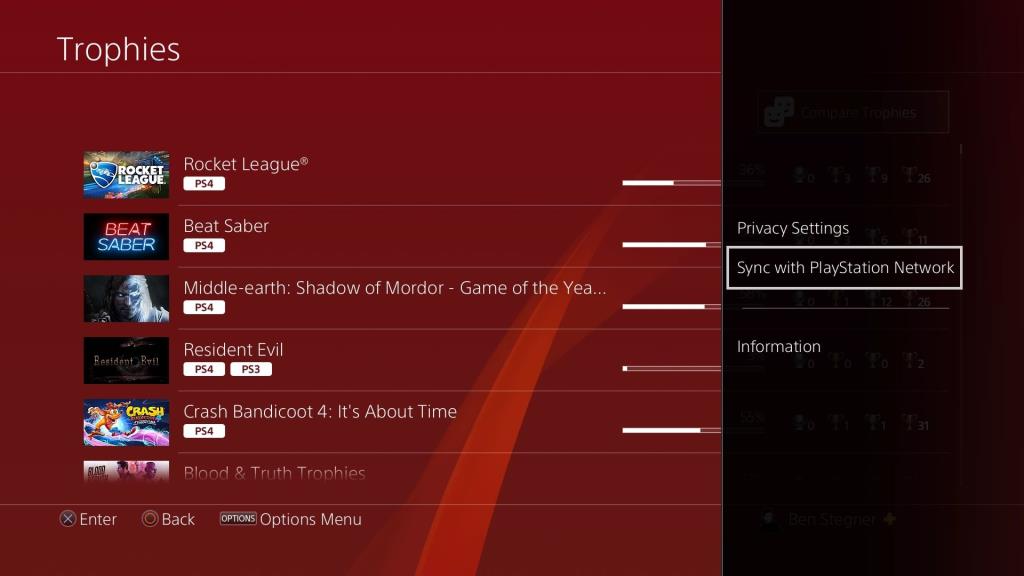
PS4 데이터를 PS5로 이동하는 주요 방법은 둘 다 네트워크에 연결하고 PS5의 전송 유틸리티를 사용하는 것입니다. 저장 데이터 전송을 포함하여 가장 기초적인 내용을 다루므로 먼저 이 작업을 수행하는 것이 좋습니다.
시작하려면 PS4와 PS5를 모두 켜고 홈 네트워크에 연결되어 있는지 확인해야 합니다.
최상의 결과를 얻으려면 자체 이더넷 케이블을 사용하여 두 장치를 라우터에 연결해야 합니다. 이것이 가능하지 않은 경우 두 기기를 Wi-Fi에 연결한 다음 이더넷 케이블을 사용하여 PS4를 PS5에 연결할 수 있습니다. 이것은 둘 다 네트워크에 연결된 것처럼 빠른 속도를 제공합니다.
무선으로 연결된 두 콘솔을 계속 사용할 수 있지만 전송하는 데 걸리는 시간이 늘어납니다.
두 시스템이 모두 준비되면 다음 단계를 수행하십시오.
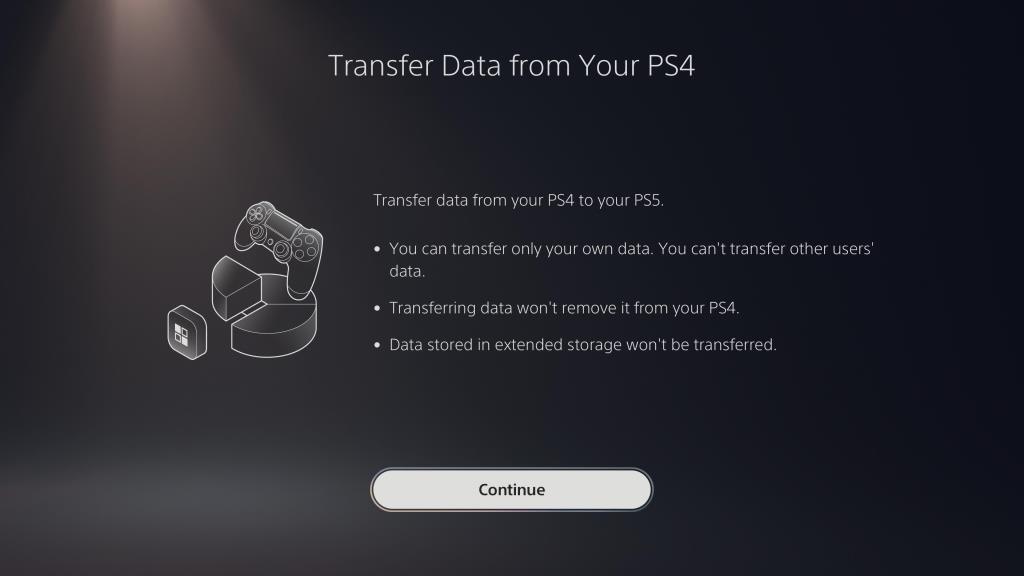
디스크 드라이브가 있는 PS5 표준 에디션이 있는 경우 PS4 디스크를 삽입하기만 하면 PS5에서 해당 게임을 즐길 수 있습니다. 저장 드라이브에 다시 설치하고 사용 가능한 업데이트를 설치해야 합니다. 디스크 게임을 할 때마다 시스템에 PS4 디스크가 삽입되어 있어야 합니다.
게임이 Sony의 PS4 전용 타이틀 목록 에 있는 몇 안 되는 게임 중 하나가 아닌 한 제대로 작동할 것입니다. 유감스럽게도 PS5 Digital Edition이 있는 경우 새 콘솔에서 PS4 디스크를 사용할 수 없습니다.
관련: PS5 대 PS5 디지털 에디션: 어느 것을 사야 합니까?
PlayStation 5는 PS4 게임을 플레이하기 위한 외장 하드 드라이브를 지원합니다. 결과적으로 PS4에 연결된 외장 하드 드라이브가 있는 경우 PS4에서 연결을 끊고 PS5에 연결하기만 하면 해당 타이틀에 즉시 액세스할 수 있습니다.
플러그를 뽑기 전에 PS4를 끄거나 시스템에 저장 장치 사용을 중지하도록 지시하십시오. 이렇게 하려면 컨트롤러 의 PS 버튼 을 길게 눌러 퀵 메뉴를 연 다음 사운드/장치 > 확장 저장소 사용 중지 를 선택 합니다.
게임이 이미 USB 드라이브에 저장되어 있으므로 게임을 재생하기 위해 아무것도 다시 설치할 필요가 없습니다.
PlayStation Plus의 라이브러리에 있는 타이틀을 포함하여 PlayStation Store에서 소유한 모든 디지털 PS4 게임을 PS5에서 다운로드할 수 있습니다.
이렇게 하려면 PS5에서 동일한 계정으로 로그인했는지 확인하세요. 게임 라이브러리(메인 메뉴의 맨 오른쪽에 있음)를 방문하면 소유한 모든 타이틀을 디지털 방식으로 볼 수 있습니다. 하나를 선택하고 다운로드를 누르십시오 . 시스템에 설치되면 재생할 수 있습니다.
도움이 되는 경우 왼쪽에 있는 필터 버튼을 사용하여 여기에 PS4 타이틀만 표시하십시오.
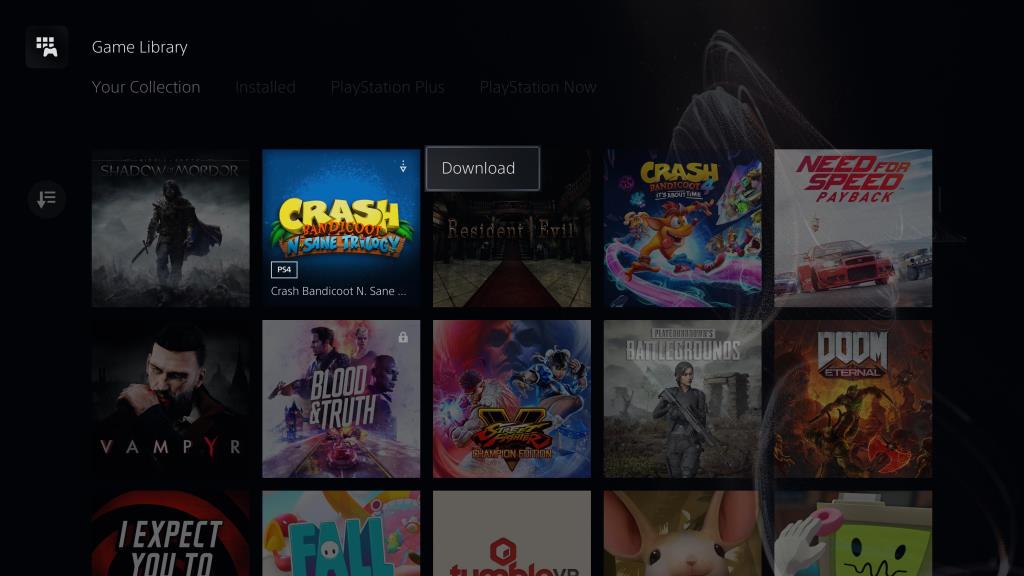
위의 방법 #2-4를 사용하면 PS4 게임 데이터를 PS5로 전송할 수 있지만 실제 저장 파일은 전송하지 않습니다. 방법 #1을 사용하여 저장을 전송하지 않은 경우 저장 데이터를 복사하는 다른 방법을 사용해야 합니다.
첫 번째는 모든 PlayStation Plus 가입자에게 열려 있는 PlayStation Plus 클라우드 스토리지입니다. 당신이없는 경우 자동 업로드는 당신의 PS4에 사용할 데이터를 저장하여 백업 에 머리 설정> 애플리케이션 데이터 관리> 온라인 스토리지 시스템 스토리지> 업로드에 저장된 데이터는 관련이 클라우드에 저장 업로드 할 수 있습니다.
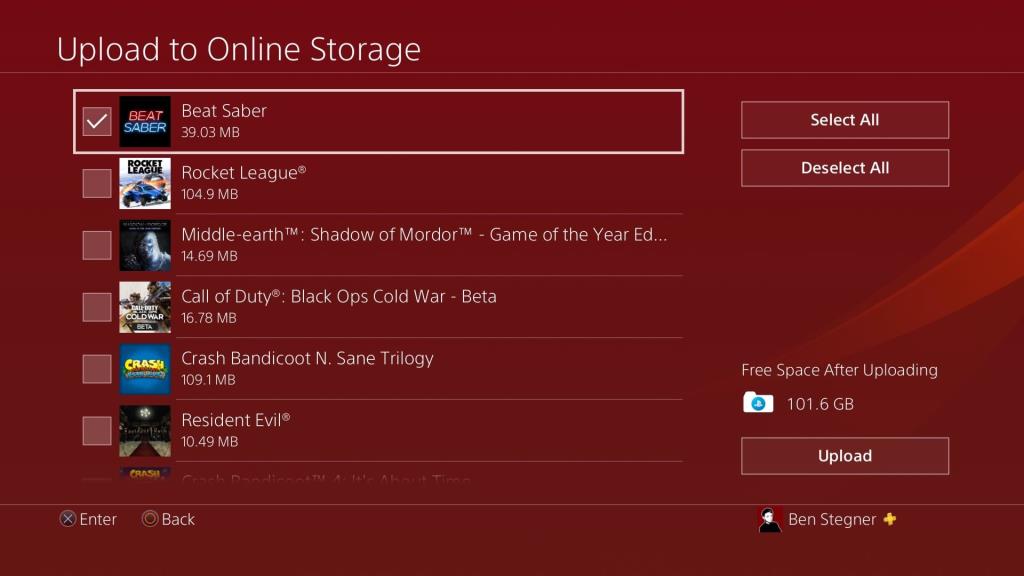
그런 다음 PS5에서 설정 > 저장된 데이터 및 게임/앱 설정으로 이동합니다 . 저장된 데이터(PS4) > 클라우드 스토리지 > 콘솔 스토리지로 다운로드를 선택합니다 . 그런 다음 데이터를 다운로드할 대상을 선택합니다.
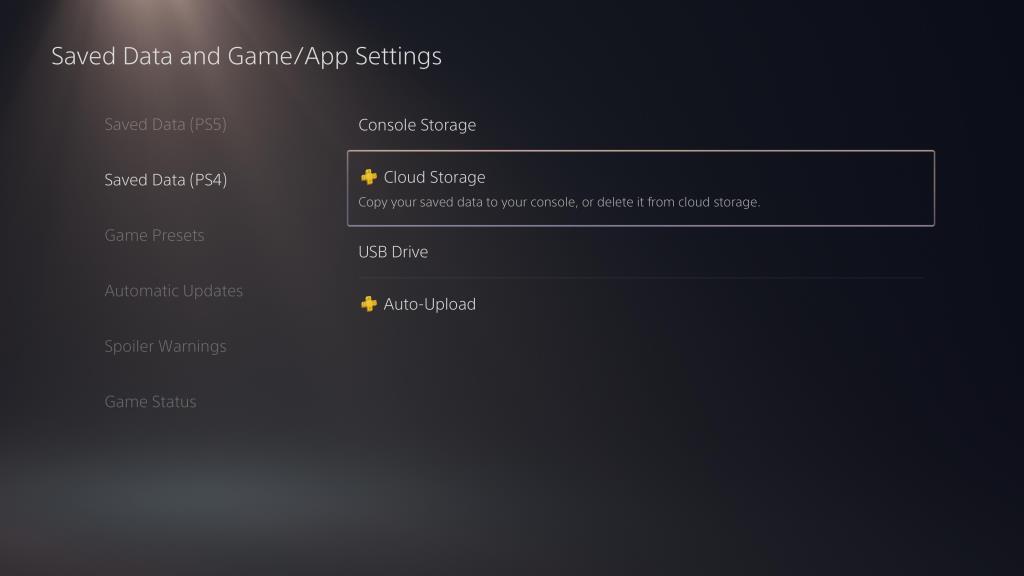
PS Plus가 없는 경우 USB 플래시 드라이브를 사용하여 저장 데이터를 복사할 수 있습니다. PS4에서 설정 > 애플리케이션 데이터 관리 > 시스템 저장소에 저장된 데이터 > USB 저장 장치에 복사로 이동 합니다. 플래시 드라이브로 이동하려는 데이터를 선택하고 복사 작업을 확인합니다.
그런 다음 USB 드라이브를 PS5에 연결하고 설정 > 저장된 데이터 및 게임/앱 설정 > 저장된 데이터(PS4) > USB 드라이브로 이동 합니다. 저장된 데이터를 선택하고 PS5로 이동하십시오.
PS4와 PS5 모두에서 출시된 특정 게임은 무료 또는 약간의 비용으로 업그레이드 옵션을 제공합니다.
디스크 기반 PS4 게임에서 적절한 PS5 버전으로 업그레이드하려면 디스크를 넣고 설치되어 있는지 확인하십시오. 그런 다음 홈 화면에서 점 3개로 된 메뉴 를 열고 제품 보기 를 선택하여 해당 타이틀의 PS Store 페이지로 이동할 수 있습니다 .
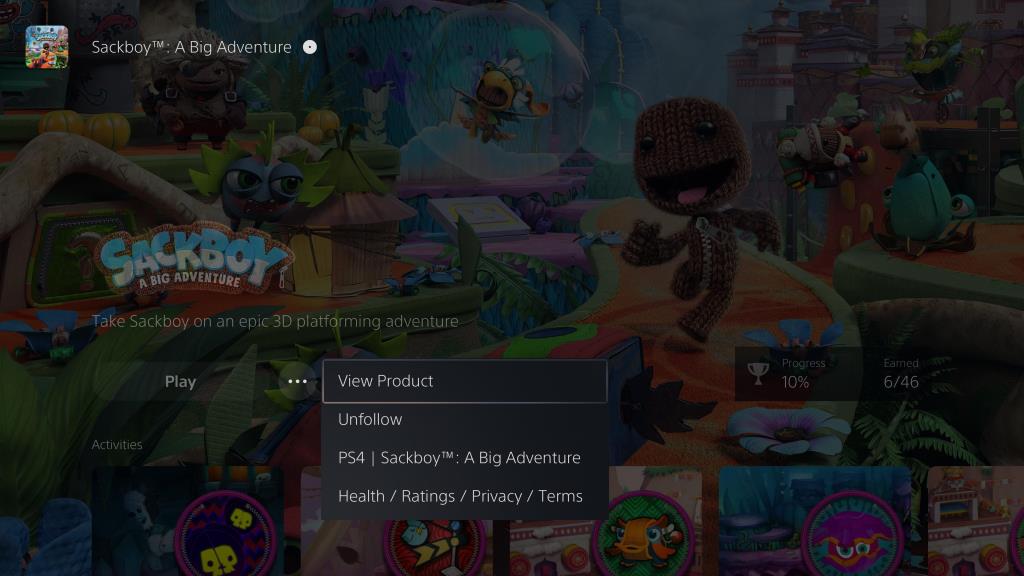
디지털 방식으로 소유한 PS4 게임 �� 경우 PS5 에서 PlayStation Store 를 열고 게임의 PS5 버전을 검색하여 페이지를 엽니다.
게임에서 업그레이드 옵션을 제공하는 경우 여기에서 확인해야 합니다. 그것은 무료 다운로드 버튼 으로 나타나 거나 새 페이지를 불러오는 무료 PS5 업그레이드 라는 레이블이 붙은 오른쪽에 별도의 상자로 나타납니다 .
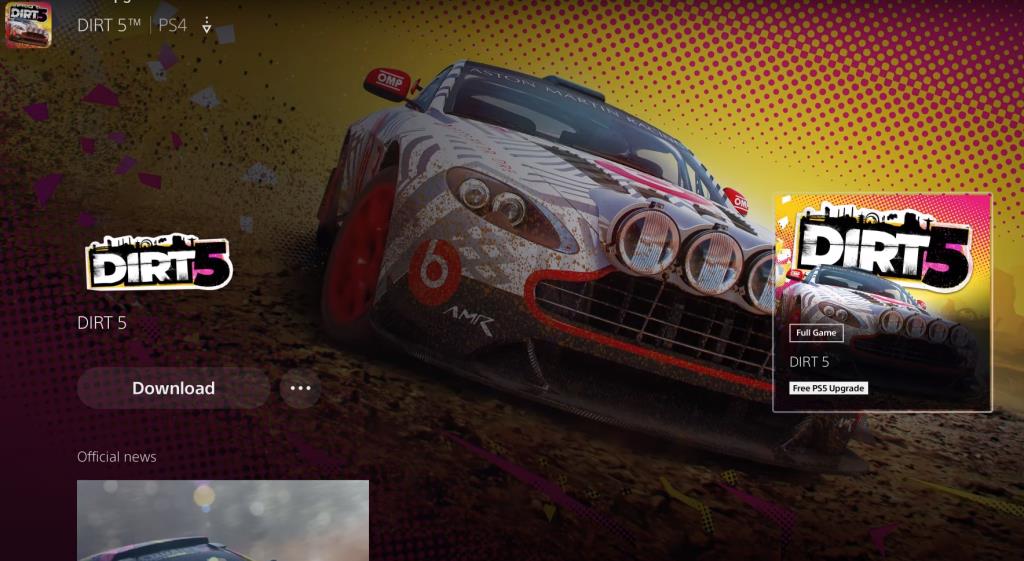
해당하는 경우 가격을 확인한 다음 다운로드 를 선택 하거나 구매하여 전체 PS5 버전을 다운로드하십시오. 실제 게임의 경우 플레이할 때 PS4 디스크를 시스템에 보관하십시오.
당신이 PS4보고있는 나 PS5 게임의 복사 여부를 확실하지 않으면, 당신은 볼 수 PS4를 홈 화면과 PS 스토어 모두에서 어떤 PS4 타이틀 옆에.
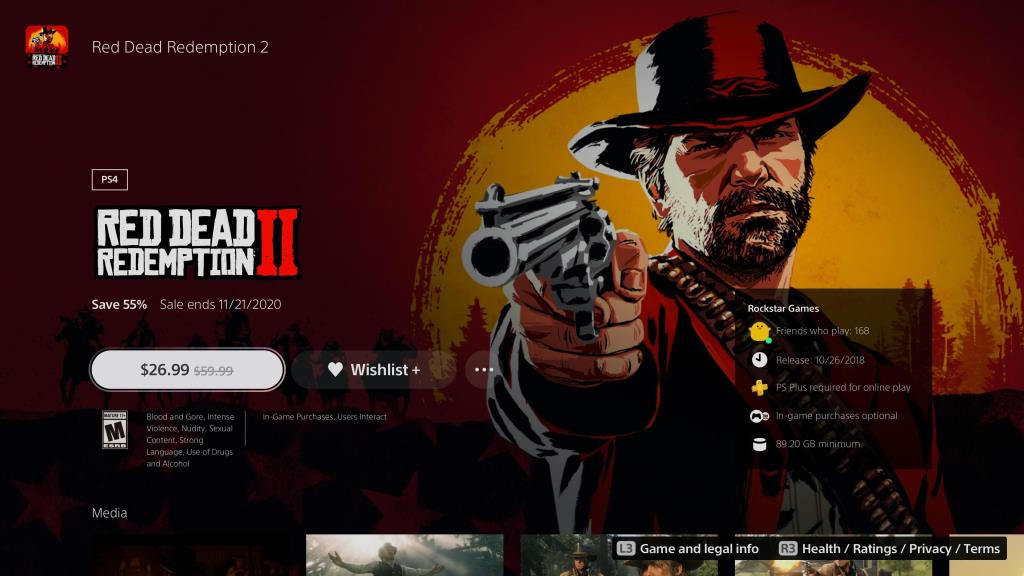
이제 모든 PS4 콘텐츠를 PS5로 옮기는 방법을 알게 되었습니다. 어렵지는 않으나 보유하고 있는 데이터의 양과 네트워크 속도에 따라 다소 시간이 소요될 수 있습니다. 그러나 일단 이동하면 원격 플레이 또는 이와 유사한 용도로 사용하지 않는 한 PS4가 더 이상 필요하지 않습니다.
불행히도 PS5의 SSD는 공간이 많지 않으므로 PS5에서 PS4 게임을 많이 하려면 외장 하드 드라이브가 필요할 것입니다.
이미지 크레디트:sharkyu/ Shutterstock
비디오 게임 산업은 어렵고 복잡하며 도전적인 산업이 될 수 있습니다. 우리가 사랑하는 것을 더 많이 제공하기 위해 비디오 게임 개발자는 비디오 게임 개발 주기의 지난 몇 주, 몇 달, 때로는 몇 년 동안 지옥을 경험할 수 있습니다.
몇 달에 한 번씩 Apple이 휴대용 게임 하드웨어의 세계에서 발판을 마련하기 위해 Nintendo Switch 경쟁자를 개발 중이라는 보고서가 나옵니다.
사용 용이성은 플랫폼을 발표한 순간부터 Xbox Series X에 대한 Microsoft 전략의 핵심 부분이었습니다.
Sony는 PlayStation 5를 발표했으며 당신은 하나를 원합니다. 그러나 PS5는 표준 콘솔 에디션과 디지털 에디션의 두 가지 모델로 제공됩니다. 어느 것이 당신에게 적합합니까?
게임용 컴퓨터가 있다면 그 안에 두 개의 그래픽 카드가 있을 가능성이 더 큽니다. 통합 온보드 그래픽 카드와 훨씬 더 강력한 전용 그래픽 카드. 일부 게임은 실수로 전용 그래픽 카드 대신 온보드 그래픽 카드를 사용하며, 온보드 그래픽 카드는 게임을 처리할 만큼 강력하지 않기 때문에 프레임과 그래픽이 매우 낮습니다. 즉, 게임이 먼저 충돌하지 않는 경우입니다.
자녀가 Nintendo Switch에서 너무 많은 시간을 보내고 있습니까? 아니면 그들이 액세스할 수 있는 성인용 콘텐츠에 대해 우려하고 있습니까? 어느 쪽이든, Nintendo Switch에서 자녀 보호 기능을 설정하고 사용하여 자녀를 안전하게 보호할 수 있습니다.
글쎄, 먼지는 지난 세대의 콘솔 전쟁에 거의 정착했습니다. 이제 우리는 새로운 세대의 콘솔과 싸워야 하는 모든 것을 가지고 있습니다. 아니면 적어도 우리가 실제로 주식을 손에 넣을 수 있다면 그렇게 할 것입니다.
새로운 콘솔 세대의 출시는 항상 흥미로운 시기입니다. 일반적으로 각각 장단점이 있는 몇 가지 옵션 중에서 선택할 수 있습니다. 이번에는 4가지 루트를 이용할 수 있습니다.
PS4 프로필에서 같은 오래된 아바타를 보는 것은 지루합니다. 좋아하는 캐릭터의 새로운 아바타가 떨어졌는데 그것을 원하거나 다른 것을 좋아할 수 있습니다.
PlayStation 5는 Sony의 9세대 콘솔로의 진입이며 많은 사랑을 받고 있습니다. 거대한 프레임 내부에는 초고속 SSD와 4K 및 높은 프레임 속도로 게임을 실행하기에 충분한 마력이 있습니다.
작년 한 해 동안 Epic Games와 Apple 간의 소송에 대한 이야기를 들었을 것입니다. 그러나 그것이 무엇인지 몰랐을 수도 있습니다. 글쎄, 우리가 할 수있는 한 간단하게 설명하기 위해 여기에 왔습니다.
새로운 콘솔 세대가 도래했습니다. PlayStation 5와 Xbox Series X의 출시는 콘솔 게임의 다음 단계를 의미합니다. 예상대로 게이머는 어떤 콘솔이 더 나은지 알고 싶어합니까? 어떤 게임 옵션이 가까운 장래에 최고의 가치를 제공할 것입니까?
트렌드를 주도한 최초의 주요 배틀 로얄 게임 중 하나인 Fortnites의 인기는 출시 후에도 계속 높은 수준을 유지하고 있습니다. 그리고 여러 플랫폼에서 사용할 수 있기 때문에 온라인에서 Fortnite를 플레이하는 데 무엇이 필요한지 궁금할 수 있습니다.
게임에 대한 우리의 즐거움의 큰 부분은 몰입으로, 마치 실제 그곳에 있는 것처럼 가상 세계에 빠져들 수 있습니다. 몰입도를 높일 수 있는 한 가지는 실제 물리적 터치를 시뮬레이션하여 가상 세계에 가깝게 만드는 것입니다.
게임 플랫폼에 올바른 이름을 지정하는 것은 지루한 작업이 될 수 있습니다. 특히 과거에 더 이상 마음에 들지 않는 이름을 선택한 경우에는 더욱 그렇습니다. 다행히 대부분의 플랫폼에서 이름을 변경할 수 있으며 Google Play 게임도 예외는 아닙니다.
알림이 실제로 유용했던 때가 있었습니다. 그들은 우리가 필요로 하는 것을 정확히 언제 보아야 하는지 보도록 도와주었습니다. 그러나 수년 동안 브랜드는 광고 알림을 남용했습니다. 우리는 모든 기기에서 하루 종일 쉬지 않는 알림에 시달립니다. 이것으로 우리 중 많은 사람들이 Nintendo Switch에서 게임을 할 때를 포함하여 우리 삶에서 다른 사람을 볼 필요가 없기를 바라는 것은 비밀이 아닙니다.
Minecraft는 전 세계 수백만 명의 게이머가 플레이하는 최고의 생존 게임 중 하나입니다. 그러나 다른 멀티플레이어 타이틀과 달리 친구들과 게임을 하려면 자신의 개인 Minecraft 서버를 설정해야 합니다. 그리고 서버를 24시간 연중무휴로 운영하는 것은 비용이 많이 들 수 있습니다. 처음부터 게임에 지불한 막대한 비용은 말할 것도 없습니다.
Sony의 PlayStation 4(PS4)는 뛰어난 콘솔입니다. 그 수명 동안 콘솔은 놀라운 상업적 성공을 거두었고 우수한 타이틀을 많이 생산했습니다. 이 때문에 PS4는 8세대 콘솔의 승자임에는 틀림이 없습니다.
게임을 하며 보낸 시간을 보고 싶다면 PS5에 숨겨져 있지만 유용한 기능이 있습니다. 시스템에서 게임을 하는 데 보낸 시간을 추적합니다.
비디오 게임 산업은 어렵고 복잡하며 도전적인 산업이 될 수 있습니다. 우리가 사랑하는 것을 더 많이 제공하기 위해 비디오 게임 개발자는 비디오 게임 개발 주기의 지난 몇 주, 몇 달, 때로는 몇 년 동안 지옥을 경험할 수 있습니다.
몇 달에 한 번씩 Apple이 휴대용 게임 하드웨어의 세계에서 발판을 마련하기 위해 Nintendo Switch 경쟁자를 개발 중이라는 보고서가 나옵니다.
사용 용이성은 플랫폼을 발표한 순간부터 Xbox Series X에 대한 Microsoft 전략의 핵심 부분이었습니다.
Sony는 PlayStation 5를 발표했으며 당신은 하나를 원합니다. 그러나 PS5는 표준 콘솔 에디션과 디지털 에디션의 두 가지 모델로 제공됩니다. 어느 것이 당신에게 적합합니까?
게임용 컴퓨터가 있다면 그 안에 두 개의 그래픽 카드가 있을 가능성이 더 큽니다. 통합 온보드 그래픽 카드와 훨씬 더 강력한 전용 그래픽 카드. 일부 게임은 실수로 전용 그래픽 카드 대신 온보드 그래픽 카드를 사용하며, 온보드 그래픽 카드는 게임을 처리할 만큼 강력하지 않기 때문에 프레임과 그래픽이 매우 낮습니다. 즉, 게임이 먼저 충돌하지 않는 경우입니다.
자녀가 Nintendo Switch에서 너무 많은 시간을 보내고 있습니까? 아니면 그들이 액세스할 수 있는 성인용 콘텐츠에 대해 우려하고 있습니까? 어느 쪽이든, Nintendo Switch에서 자녀 보호 기능을 설정하고 사용하여 자녀를 안전하게 보호할 수 있습니다.
글쎄, 먼지는 지난 세대의 콘솔 전쟁에 거의 정착했습니다. 이제 우리는 새로운 세대의 콘솔과 싸워야 하는 모든 것을 가지고 있습니다. 아니면 적어도 우리가 실제로 주식을 손에 넣을 수 있다면 그렇게 할 것입니다.
PS4와 PS5가 모두 있습니까? PlayStation 5s 이전 버전과의 호환성은 최신 시스템에서 거의 전체 PS4 라이브러리를 즐길 수 있다는 것을 의미하며 더 나은 시각 효과와 로딩 시간을 활용합니다.
새로운 콘솔 세대의 출시는 항상 흥미로운 시기입니다. 일반적으로 각각 장단점이 있는 몇 가지 옵션 중에서 선택할 수 있습니다. 이번에는 4가지 루트를 이용할 수 있습니다.
PS4 프로필에서 같은 오래된 아바타를 보는 것은 지루합니다. 좋아하는 캐릭터의 새로운 아바타가 떨어졌는데 그것을 원하거나 다른 것을 좋아할 수 있습니다.